Wi-Fi – это удобная технология беспроводной связи, позволяющая подключиться к Интернету без проводов. Однако, есть ситуации, когда вы можете захотеть временно или постоянно отключить Wi-Fi на своем роутере. Это может быть полезно для повышения безопасности, снижения энергопотребления или просто для выделения большей полосы пропускания для проводных устройств.
Отключение Wi-Fi на роутере может быть неочевидным и вызвать затруднения у некоторых пользователей. В этой статье мы предоставим вам пошаговую инструкцию о том, как отключить Wi-Fi на разных моделях роутеров.
Шаг 1: Войдите в настройки роутера. Для этого откройте ваш любимый веб-браузер и введите IP-адрес роутера в адресной строке. Обычно IP-адрес указан на наклейке на самом роутере или в его инструкции. Например, IP-адрес может быть 192.168.1.1.
Шаг 2: Введите логин и пароль для доступа в настройки роутера. Заранее убедитесь, что у вас есть правильные учетные данные. Как правило, логин и пароль по умолчанию указаны на наклейке на роутере или в его инструкции. Если вы изменили учетные данные, то используйте свои собственные.
Шаг 3: Найдите раздел "Wi-Fi" или "Беспроводная сеть" в настройках роутера. Обратите внимание, что названия и расположение этого раздела могут различаться в зависимости от модели вашего роутера.
Шаг 4: Отключите Wi-Fi. Внутри раздела "Wi-Fi" найдите опцию, позволяющую полностью отключить Wi-Fi. Это может быть флажок, кнопка или селектор. Обычно такая опция называется "Включить/отключить Wi-Fi" или "Включить/отключить беспроводную сеть". Отметьте или выберите соответствующий вариант, чтобы отключить Wi-Fi.
Обратите внимание, что если вы отключите Wi-Fi, то все подключенные устройства потеряют доступ к Интернету. Чтобы снова включить Wi-Fi, просто повторите эту инструкцию и снимите отметку или выберите соответствующую опцию.
Вот и все! Теперь вы знаете, как отключить Wi-Fi на разных моделях роутеров. Это полезный навык, который может пригодиться в различных ситуациях. Помните, что отключение Wi-Fi повлияет на всех пользователей в вашей сети, поэтому будьте внимательны и обязательно предупредите всех, кто может быть затронут этим изменением.
Проверка подключения к сети
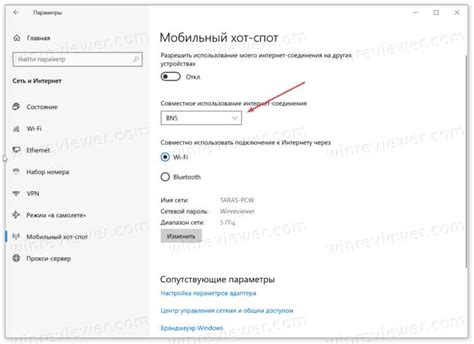
После отключения Wi-Fi на роутере, важно убедиться, что устройства все еще имеют доступ к интернету через проводное подключение.
Чтобы проверить подключение к сети, выполните следующие шаги:
- Подключите устройство (компьютер, ноутбук, планшет) к роутеру с помощью сетевого кабеля.
- Убедитесь, что индикаторы подключения на роутере и устройстве горят или мигают, указывая на активное сетевое подключение.
- Откройте веб-браузер на вашем устройстве и введите URL-адрес любого сайта, например, "www.google.com".
- Нажмите клавишу "Enter" или "Перейти".
- Дождитесь загрузки страницы, и убедитесь, что вы можете просматривать контент на сайте без каких-либо проблем.
Если страница успешно загрузилась, это означает, что вы успешно подключены к сети через порт Ethernet. Если у вас возникли проблемы, проверьте подключение кабельных сетей и повторите попытку.
Настройка роутера через веб-интерфейс
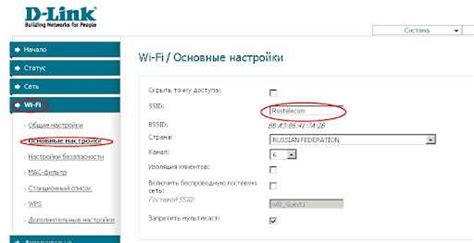
1. Подключите компьютер к роутеру посредством кабеля Ethernet.
2. Откройте любой веб-браузер и введите IP-адрес роутера в адресной строке. Обычно это 192.168.1.1 или 192.168.0.1, но точное значение может отличаться в зависимости от модели и производителя роутера.
3. Введите имя пользователя и пароль для доступа к веб-интерфейсу роутера. Обычно по умолчанию это admin/admin или admin/password. Если вы не знаете учетные данные, вы можете найти их в документации к роутеру или на задней панели устройства.
4. После успешной авторизации вы попадете в меню роутера. Интерфейс может различаться для разных моделей, но обычно вы найдете раздел, связанный с настройкой Wi-Fi.
5. В этом разделе вы сможете отключить Wi-Fi, просто сняв флажок напротив соответствующей опции или переключив переключатель в положение "Выкл".
6. Не забудьте сохранить изменения, нажав кнопку "Применить" или "Сохранить".
7. После этого Wi-Fi будет отключен на роутере и вы больше не сможете подключаться к нему посредством беспроводной сети.
8. Если вам понадобится включить Wi-Fi снова, повторите эту процедуру и включите опцию Wi-Fi.
Отключение Wi-Fi сигнала
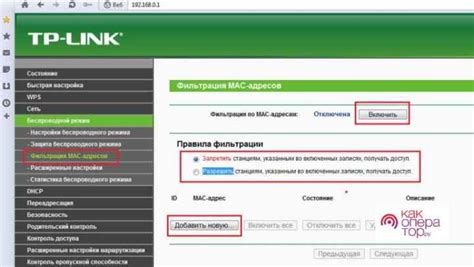
Wi-Fi сигнал может быть отключен на роутере для различных целей. Например, вы можете захотеть отключить Wi-Fi сигнал временно, когда вы не используете его, или для улучшения безопасности вашей сети.
Вот пошаговая инструкция о том, как отключить Wi-Fi на роутере:
Шаг 1: Откройте веб-браузер на вашем компьютере и введите IP-адрес роутера в адресной строке. Обычно IP-адрес роутера указан на его корпусе или введен в документации к роутеру.
Шаг 2: Введите свое имя пользователя и пароль для входа в панель управления роутером. Если вы не знаете свои учетные данные, обратитесь к документации к роутеру или свяжитесь с вашим интернет-провайдером.
Шаг 3: После успешного входа в панель управления роутером найдите раздел "Настройки Wi-Fi" или "Беспроводная сеть".
Шаг 4: В разделе "Настройки Wi-Fi" найдите опцию "Включить/Выключить Wi-Fi".
Шаг 5: Выключите Wi-Fi сигнал, щелкнув по соответствующей опции.
Шаг 6: Сохраните изменения, нажав кнопку "Сохранить" или "Применить". После сохранения изменений Wi-Fi сигнал будет отключен.
Теперь, Wi-Fi сигнал на вашем роутере отключен. Если вам потребуется включить Wi-Fi сигнал в будущем, вы можете снова зайти в панель управления роутером и включить Wi-Fi сигнал, следуя тем же шагам.
Обратите внимание: внешние устройства, подключенные к вашему роутеру по кабелю LAN, будут продолжать работать, несмотря на отключение Wi-Fi сигнала.